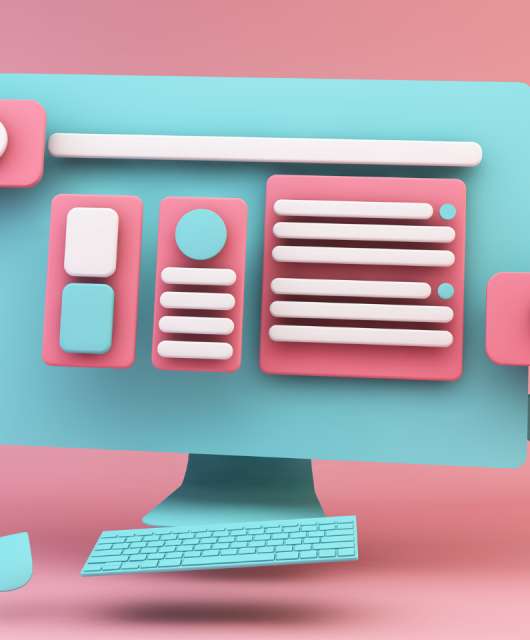Les cookies sont de petits fichiers que les sites web placent sur votre ordinateur lorsque vous les visitez. Ils contiennent vos préférences comme la taille de la police que vous souhaitez que le site utilise lorsque vous vous connectez sur le site en question, ou bien les informations permettant de vous identifier à nouveau sans avoir à ressaisir votre mot de passe.
Certes, ils améliorent votre navigation en vous rendant la vie virtuelle plus facile, mais certains cookies peuvent menacer la confidentialité de vos données et permettre aux sites de tout savoir sur vos habitudes de navigation : sur quel site vous étiez avant d’arriver sur celui-là, à quel endroit vous êtes physiquement, quel navigateur vous utilisez, etc.
Ce sont un bon nombre d’informations que les régies publicitaires utilisent pour vous cibler !
Pour protéger votre vie privée et éviter tous les désagréments qu’engendrent les cookies, vous pouvez en quelques clics décider de les supprimer. Toutefois, il est tout de même plus malin (ou pratique) de garder les cookies des sites que vous visitez souvent. Dans ce cas, il faudra choisir les cookies à détruire un par un.
Voici comment supprimer les cookies facilement :
Internet Explorer
1- Suppression via le navigateur
- Cliquez sur l’icône en forme de roue dentée en haut à droite de l’écran
- Option internet
- Onglet confidentialité > Sites
- Cliquez sur Tout supprimer ou sélectionnez le cookie souhaité et cliquez sur Supprimer
2- Suppression depuis le disque dur
- Allez dans poste de travail
- Disque C
- Documents and settings
- Sélectionnez “le nom de votre pc “
- Cookies
- Lorsque la liste de cookies apparaît, sélectionnez puis supprimez
Microsoft Edge
- Cliquez sur l’icône … en haut à droite de la fenêtre pour ouvrir le menu de réglage
- Choisissez Paramètres
- Effacer les données de navigation
- Cliquez sur Choisir les éléments à effacer
- Cochez la case Cookies et données de sites Web enregistrées (ainsi que d’autres si vous le souhaitez)
- Cliquez sur Effacer
Firefox
- Cliquez sur l’icône avec 3 barres en haut à droite de la fenêtre
- Options
- Vie privée
- Supprimer des cookies spécifiques
- Dans la fenêtre qui s’affiche, vous pouvez choisir soit Supprimer le cookie sélectionné (après avoir sélectionné un cookie dans la liste), soit Tout supprimer
Google Chrome
- Cliquez sur l’icône avec 3 barres (ou 3 points) en haut à droite de la fenêtre
- Paramètres
- Afficher les paramètres avancés… en bas à gauche de la page
- Confidentialité
- Paramètres du contenu
- Cookies / Cookies et données de sites
- Tout supprimer pour vider les cookies ou pour supprimer un cookie particulier, sélectionnez le site, puis le cookie et cliquez sur Supprimer.
Opera
- Allez dans Outils
- Préférences
- Onglet Avancé
- Rubrique Cookies
- Cliquez sur Gérer les cookies
- Supprimez vos cookies l’un après l’autre
Mac sous Safari
- Sur Safari, cliquez dans la barre de menu
- Sélectionnez Préférences et Confidentialité
- Cliquez alors sur Supprimer toutes les données de sites web (ou cliquez sur Détails, sélectionnez un ou plusieurs sites web, et cliquez sur Supprimer).
Supprimer les cookies sur un logiciel spécialisé
De nombreux logiciels d’optimisation gratuits permettent d’effacer facilement les cookies. Panda Security Cleanup propose un logiciel idéal pour cela. Il permet de nettoyer et d’accélérer vos appareils Windows en prolongeant leur durée de vie et en améliorant leurs performances :
- Libérez de l’espace disque pour accélérer votre ordinateur
- Surveillez vos programmes de démarrage Windows avec le Gestionnaire de Démarrage
- Eliminez les entrées altérées ou inutiles du Registre avec le Nettoyeur de Registre
Bloquer ou autoriser les cookies :
Vous pouvez parfaitement ne plus avoir envie que les sites stockent des cookies sur votre PC. Sachez qu’il est possible de les bloquer dans les paramètres. Cependant, ce blocage pourrait empêcher certaines pages de s’afficher correctement, laissant place alors à un message vous demandant d’autoriser les cookies pour bien la visualiser.
Utiliser Panda Cleanup
Pour améliorer les performances de vos appareils Windows et prolonger leur durée de vie, il n’y a rien de mieux qu’un logiciel de nettoyage efficace et sûr.
Avec Panda Cleanup :
- Accélérez votre ordinateur : Libérez de l’espace disque en supprimant les fichiers inutiles ! Vous pouvez supprimer les fichiers temporaires et les cookies, effacer l’historique de votre navigateur, nettoyer le Registre Windows et défragmenter votre disque dur.
- Gestionnaire de démarrage : Autorisez uniquement les programmes nécessaires ! Vous pouvez désactiver les programmes configurés pour se lancer au démarrage si vous les jugez inutiles et vous serez averti chaque fois qu’un programme s’installe pour vous permettre de conserver un processus de démarrage optimisé.
- Nettoyeur de Registre : évitez les erreurs du système d’exploitation ! Panda Cleanup supprime toutes les clés de Registre endommagées ou inutiles qui provoquent des erreurs de système d’exploitation.